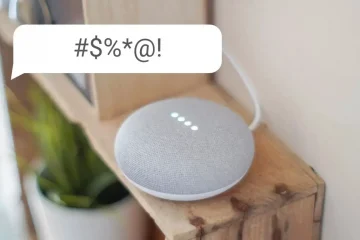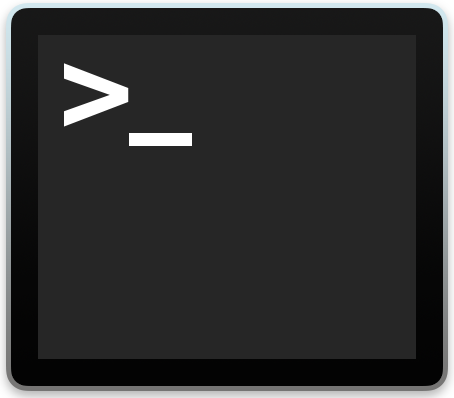
Tem várias janelas do Terminal abertas no seu Mac que você gostaria de mesclar em uma única janela com guias? Não há problema, você pode parar de fazer malabarismos com várias janelas de terminal diferentes e organizá-las em uma janela com uma única guia agradável e fácil de gerenciar, graças a um recurso útil integrado ao aplicativo Terminal.
Você precisará ter pelo menos duas janelas de terminal abertas para poder usar o recurso de mesclagem de janelas no aplicativo Terminal para Mac. Esse recurso fica potencialmente mais útil com mais janelas abertas, mas se você quiser apenas experimentá-lo, abra um punhado de novas janelas do Terminal e experimente.
Como mesclar todas as janelas do Terminal no Mac
Isso mesclará todas as janelas de terminal abertas em uma única janela com cada terminal como uma guia:
No aplicativo Terminal, abra o menu”Janela”Escolha”Mesclar todas as janelas”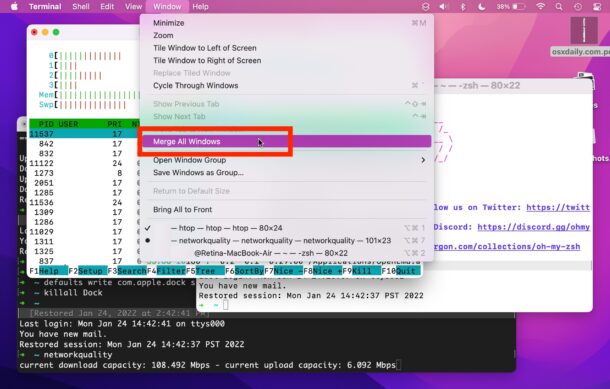 Todas as janelas do Terminal abertas serão mescladas em uma única janela do Terminal com guia
Todas as janelas do Terminal abertas serão mescladas em uma única janela do Terminal com guia 
Agradável e limpo, sem a confusão de várias janelas.
As guias serão nomeadas com base em qualquer comando que esteja sendo executado nelas , mas lembre-se de que você pode renomear as guias para algo mais significativo facilmente se desejar ter alguns se destacam, independentemente do que está sendo executado ativamente. Por exemplo, você pode renomear um como”Remote Shell”ou”LAN Server”, o que facilita a identificação e diferenciação de um shell de host local.
Recursos semelhantes de”Mesclar todas as janelas em guias”estão disponíveis em outros lugares em Mac OS também, incluindo Finder, Safari (que você pode até transformar em um atalho de teclado, se quiser), TextEdit e muitos outros aplicativos também.
Observe se você prefere ter lado dois tela dividida Janelas do Terminal, você pode obtê-las usando um método diferente, usando o excelente recurso de visualização dividida no Mac.
Você mescla janelas em guias com o aplicativo Terminal ou outros aplicativos? O que você acha desses recursos? Deixe-nos saber sua opinião nos comentários.